文章详情页
win11下载速度慢解决方法
浏览:7日期:2023-01-06 18:58:46
很多更新了win11的朋友发现自己的系统下载速度很慢,但是不知道win11下载速度慢怎么办,我们可以尝试进入Windows更新,修改传递优化来解决。
win11下载速度慢:1、首先打开开始菜单中的“设置”
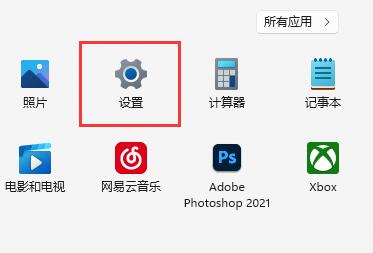
2、接着进入左下角的“Windows更新”
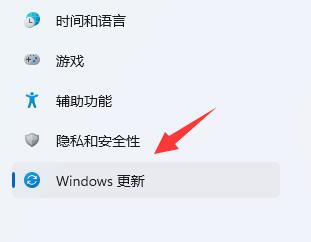
3、再打开右边更多选项下的“高级选项”
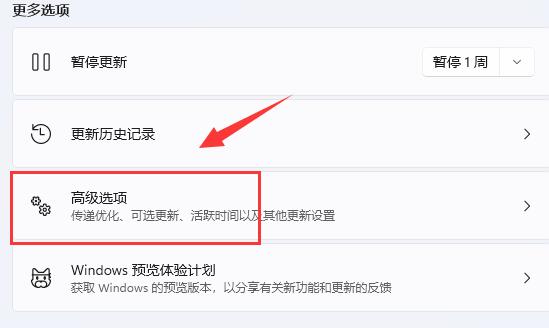
4、再打开“传递优化”设置。
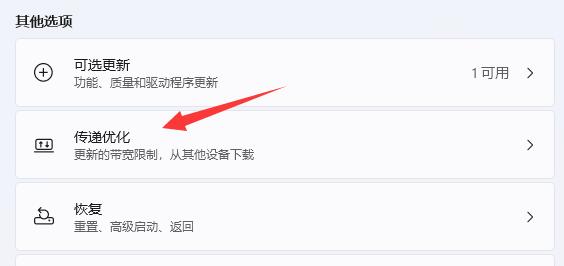
5、然后打开相关链接下的“高级选项”
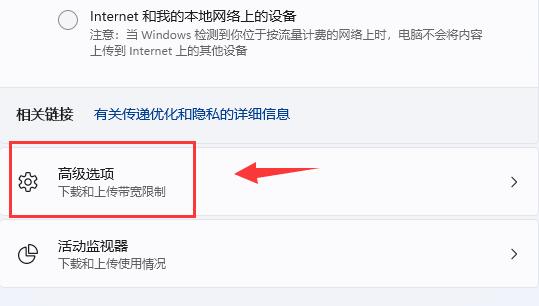
6、进入后,手动设置“限制用于在后台下载更新的带宽流量”(尽量设置的大一些)
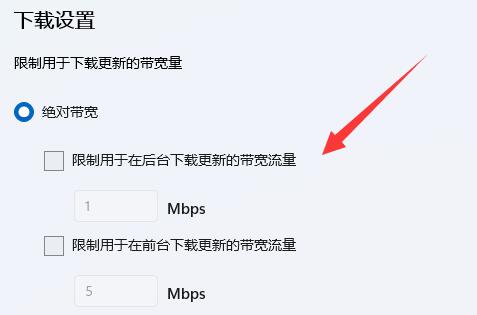
7、再修改“限制用于在后台下载更新的带宽流量”百分比。(也设置得大一些
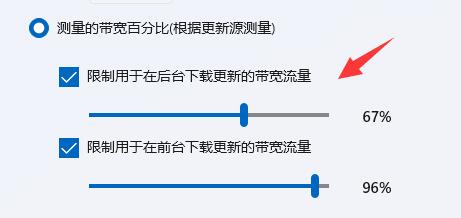
此外,如果你本身网速不够快也会导致下载速度慢,这就没办法了。
以上就是win11下载速度慢解决方法的全部内容,望能这篇win11下载速度慢解决方法可以帮助您解决问题,能够解决大家的实际问题是好吧啦网一直努力的方向和目标。
上一条:win11下载速度查看教程下一条:win11联网打不开网页解决方法
相关文章:
1. 怎么让Dock栏只显示已打开的应用程序?Dock栏只显示已打开的应用程序的方法2. Mac台前调度怎么加入菜单栏? Mac系统在菜单栏中显示台前调度的技巧3. 解决win7 Vmware提示“无法获取vmci驱动程序版本”的方法4. win7纯净版系统怎样设置开机默认开启numlock?5. 不可不看 WindowsXP系统宽带应用技巧(图)6. 启动Autodesk Desktop Licensing Service时出现错误1067:进程意外终止怎么办7. 怎么加快macOS光标的移动速度?加快macOS光标移动速度的方法教程8. win11截图开机背景图片教程9. Win2000之Dfs工具(一)10. Win10重启后怎么恢复之前的程序窗口
排行榜

 网公网安备
网公网安备